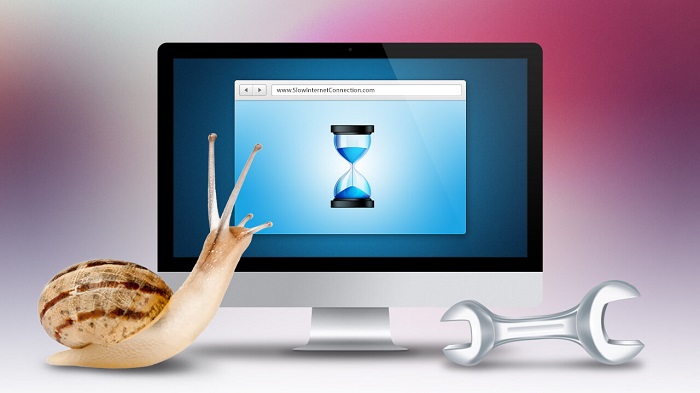Bạn đang có một file word trên các phiên bản 2016, 2013, 2010, 2007, 2003 và bạn muốn chuyển nó sang định dạng file pdf mà không biết làm cách nào để thực hiện được điều đó ư Nếu như bạn đang muốn tìm hiểu vấn để làm sao để chuyển file word sang pdf thì ở trong bài viết này updatemoi.com xin được chia sẻ đến các bạn hướng dẫn cách chuyển file word sang pdf (từ định dạng .Docx, .Doc đổi sang .PDF) siêu dễ dàng và cực kỳ đơn giản mà ai ai cũng có thể thực hiện.
Xem Nhanh Mục Lục
Công dụng của chuyển file word sang pdf là gì?
Bạn cần soạn thảo một văn bản mà tính bảo mật đối với nội dung tương đối cao thì file word không đảm bảo được yêu cầu này bởi nó khá dễ để chỉnh sửa bởi các người xem khác. Tuy nhiên với nhiều định dạng Word quan trọng thì việc này là điều tối kị nhất và giải pháp được đưa ra chính là sử dụng tài liệu dưới dạng file PDF bởi đây là một trong những định dạng an toàn và rất khó để sửa đổi nội dung.
Vậy nếu bạn đang có nhu cầu muốn tìm hiểu các cách đơn giản nhất để chuyển file Word của bạn sang file PDF thì có thể theo dõi bài viết này chúng tôi sẽ giới thiệu tới các bạn 3 cách phổ biến nhất được sử dụng để thực hiện mục đích trên nhé!
3 Cách chuyển file word sang pdf mới nhất mọi phiên bản
Cách 1: Sử dụng Save As có sẵn trên word chuyển sang file PDF
Trong các file word 2016, 2013, 2010, 2007, 2003 đều có tính năng save as. Nói trắng ra thì đây mà một trong những tính năng giúp cho người dùng có thể chọn cho mình định dạng phù hợp. Trong đó bạn có thể sử dụng tính năng có sẵn này để chuyển sang định dạng .pdf dễ dàng. Để thực hiện tính năng này các bạn làm theo các bước sau :
Bước 1: khởi động file Word cần chuyển, nhấn đúp chuột vào biểu tượng Office góc trái, click Save As và chọn PDF
Lưu ý: hãy cài thêm tiện ích mở rộng Save as PDF nếu như bạn không thấy định dạng này.
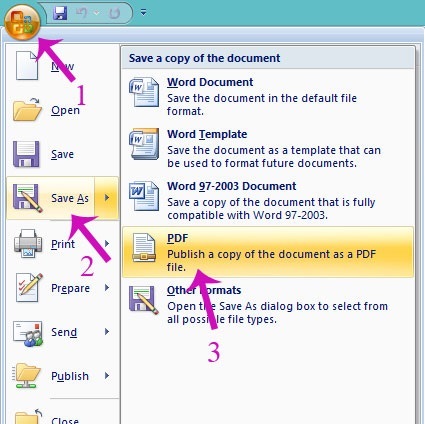
Bước 2: khi hộp thoại xuất hiện bạn sẽ nhìn thấy các tùy chọn đồng thời hãy đặt tên cho file FPD của mình.

- Open file after publishing: Sau khi hoàn tất quá trình chuyển đổi sẽ tự động mở file PDF đã được chuyển đổi.
- Minimum size (publishing online and printing): Tối ưu hóa dung lượng và phát hành trên mạng Internet.
- Standard (publishing online and printing): Tối ưu hóa in ấn và phát hành trên mạng Internet.
Nếu bạn muốn tìm thêm một só tùy chọn nâng cao thì nhấn chọn vào Options…

Để quá trình chuyển đổi file được bắt đầu click vào Publish. Như vậy bạn đã hoàn thành thao tác chuyển file sang định dạng mới.
Đây là cách khá đơn giản đối với những bạn mới sử dụng Office và muốn bảo mật tài liệu của mình trong Word một cách hiệu quả.
Cách 2: Sử dụng công cụ chuyển file word sang pdf online
Nếu bạn không muốn sử dụng trực tiếp tính năng Save As có sẵn trong các phiên bản Office như mình chia sẻ ở bên trên bạn cũng có thể sử dụng những công cụ online trên mạng chia sẻ để thực hiện chuyển file word sang pdf online. Ở đây thì mình chia sẻ đến đó là Convert với các bược thực hiện như dưới đây
Bước 1: Để thêm file cần chuyển đổi hoặc có thể thêm bằng địa chỉ đường link bạn hãy truy cập vào trang Online Convert ( các bạn có thể copy đường dẫn sau : http://document.online-convert.com/convert-to-pdf )và click vào Choose file

Bước 2: Bạn sẽ nhìn thấy 2 tùy chọn trong Optionals settings

- Use OCR: Hãy tích chọn ô Optical character recognition nếu file của bạn là tài liệu thuộc dạng công thức toán học, vật lý.
- Source language: để lựa chọn ngôn ngữ gốc để chuyển đổi.
Cuối cùng bạn chọn Convert để máy bắt đầu chuyển đổi.
Cách 3: Sử dụng phần mềm chuyển file Word sang PDF
Ở cách thứ 3 này mà mình muốn chia sẻ đó chính là sử dụng phần mềm Advanced Word to PDF Converter đây là một trong những phần mềm cài đặt về máy tính. Đối với bạn nào không muốn sử dụng tính năng save as của word hay sử dụng các ứng dụng online để chuyển file word sang pdf thì việc sử dụng phần mềm này là tối ưu nhất.
Bước 1: Bạn tìm file cần chuyển đổi trong mục Add File.

Bước 2: Sau khi chọn được nơi lưu tập tin bạn nhấn chọn Convert để chuyển đổi sang file PDF là xong. ( Trong đó ở phần Save Folder là nơi mà tài liệu sau khi được chuyển đổi tài liệu từ dạng word sang pdf nhé )

Như vậy chúng tôi đã giới thiệu tới các bạn 3 cách để có thể chuyển Word sang định dạng pdf từ việc sử dụng các công cụ có sẵn cho đến những công cụ online, trực tuyến và cả các phần mềm cho các bạn dễ dàng lựa chọn rồi đó.
Như các bạn đã biết thì file PDF là một trong những loại định dạng file có tính bảo mật cao và nếu như bạn muốn chia sẻ tài liệu word trên các phiên bản 2016, 2013, 2010, 2007, 2003 lên trên mạng internet thì việc chuyển đổi sang dạng pdf là điều cần thiết đối với các bạn
Nếu như bạn có bất cứ điều gì thắc mắc về cách chuyển file word sang pdf thì có thể comment xuống phía dưới bài viết này. Ngoài ra, bạn hoàn toàn có thể làm tương tự đối với phần mềm khác trong Office nhé. Chúc các bạn thành công!